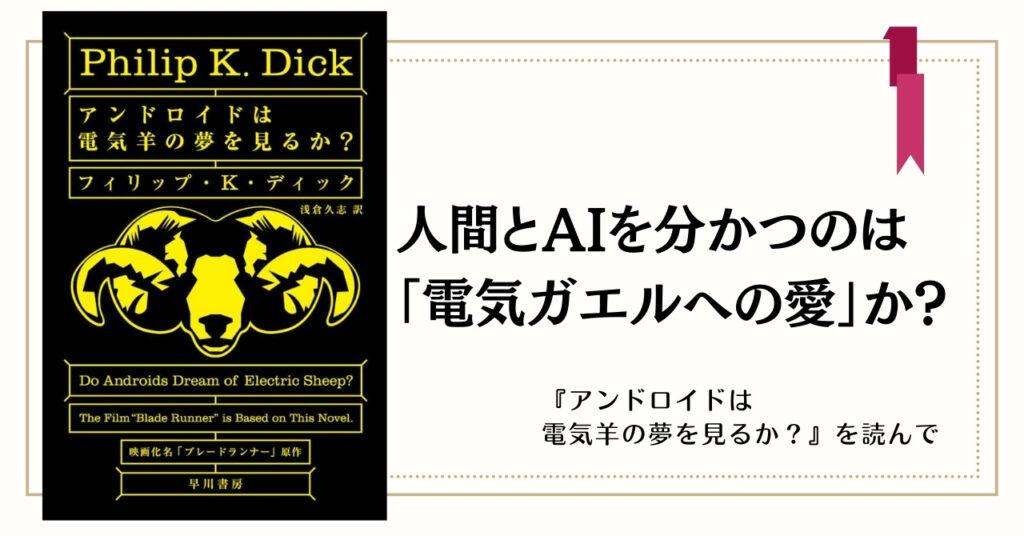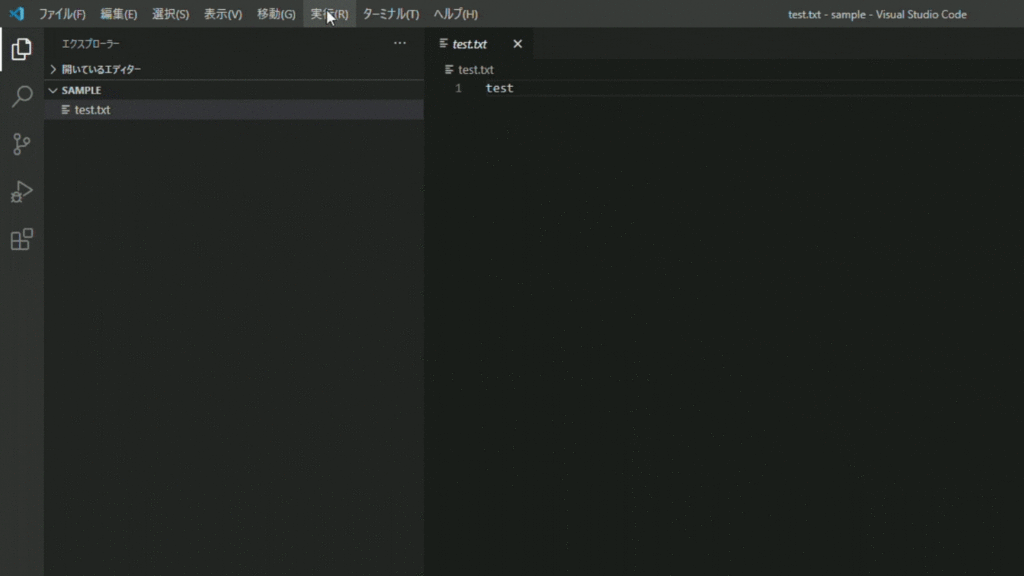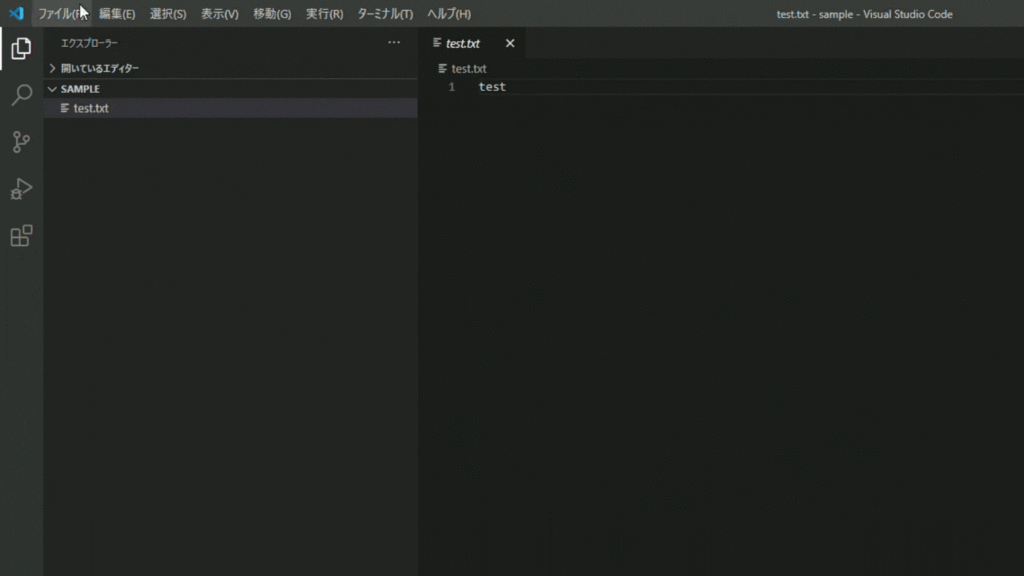Visual Studio Codeでは印刷できない?VSCodeでの印刷方法を紹介
Visual Studio Codeで印刷できなかった時の対処法
WindowsPCにデフォルトでインストールされているメモ帳など、多くのテキストエディタでは印刷機能がついています。
多くの場合は、“Ctrl + P”のショートカットキーで印刷画面が開き、印刷が行えるのですが、同じくMicrosoft社が開発したVisual Studio Codeは編集画面にも印刷機能が見当たらず、Ctrl + Pを押しても印刷画面は開きません。
今回はVisual Studio Code(以下、VSCode)で印刷をしたい時の対処法をご紹介いたします。
VSCodeで印刷したい時は拡張機能を使う
2020年10月20日現在、VSCodeには標準で印刷機能が備わっていません。
VSCodeは高性能なテキストエディタにもかかわらず、意外な基本機能がないことに驚きますが、もちろん対処法があります。
それはVSCodeの拡張機能を使う方法です。
VSCodeの「表示」のメニュー内の「拡張機能」を選択すれば、拡張機能をダウンロードし、使えるようになります。
ここから様々な拡張機能がダウンロードでき、印刷機能としては「PrintCode」や「VSCode PrintingFree」などがあります。
今回は「PrintCode」で解説していきますが、印刷の流れはどの拡張機能でも同じです。
VSCodeのパレットを使う
拡張機能のインストールが完了したら、「表示」のメニュー内の「コマンドパレット」から、拡張機能を使用します。
例えば「PrintCode」をインストールしていたら、コマンドパレットのフォームに「printcode」と打ち込みます。
そして「PrintCode」をクリックすれば、印刷画面が表示されます。
まとめ
今回はVSCodeで印刷する方法を紹介していきました。
VSCodeには印刷機能が標準搭載されていませんが、拡張機能をインストールすることで、対応することができます。
印刷機能以外にも拡張機能には様々なものがありますので、そちらも試してみると面白いですね。